14 февраля 2005 года произошло событие, которое изменило весь мир. Изменило оно его раз и навсегда. В этот день, 16 лет назад, начал работу YouTube. С появлением сервиса началась новая эпоха интернета в мире: люди стали делиться видео, эмоциями, впечатлениями, создавать образовательный контент. Появилась такие люди, как блогеры. Люди начали подписываться на каналы, стараясь сохранить как можно больше интересностей. Но за всем не уследишь, список подписок растет. Лист становится настолько велик, что приходится отписаться от подписок на ютубе, хоть от части из них. Но как это сделать? Да еще такое изобилие устройств, платформ вокруг. Расскажем об удалении подписок на ютубе быстро и правильно.
- Как удалить подписку в youtube: инструкция для телефонов и ПК
- Как отписаться от канала на ПК?
- Способ 1: целенаправленная отписка от канала на ютубе
- Способ 2: мгновенная отписка от канала
- Способ 3: отмена подписки через «список подписок»
- Как удалить подписки в ютубе на андроид и IOS?
- Способ 1: отписка по поисковой строке
- Способ 2: отписка от канала во время просмотра
- Способ 3: для устройств на базе IOS
- Как отписаться от всех каналов сразу?
- С ПК
- На телефоне андроид и IOS
- Заключение
Как удалить подписку в youtube: инструкция для телефонов и ПК
Ютуб уже давно вышел за рамки «простого сайта», он создал приложение, запустил различные сервисы для тех, кто создает контент. Сегодня он доступен не только в браузере, но и на смартфонах, в виде программы. И сейчас мы разберемся, как отписаться от каналов YouTube на обоих типах устройств. Начнем с ПК, хоть и телефоны являются более популярным средством для просмотра, поглощения контента на ютуб.
Для справки: более 70 процентов общего времени просмотра платформы приходится именно на мобильные устройства, смартфоны.
Как отписаться от канала на ПК?
Есть 3 варианта как можно быстро отписаться от каналов на ютуб с персонального компьютера. С ПК отменить подписку будет куда проще, если вы насобирали их немало. Разберем каждый вариант подробно с пошаговой инструкцией и картинками.
Способ 1: целенаправленная отписка от канала на ютубе
Этот метод подойдет для тех, кто уже знает, кто ему наскучил, кто «скатился», а кто просто перестал интересовать.
- для такого вида отписки нам потребуется поисковая строка на ютуб;

- наводим курсор на поле, щелкаем левой кнопкой мыши, вводим название канала. Ютуб сам может подсказать вам название, так как помнит вашу историю, любимый контент;

- выбираете подходящий вам;
- так как вы подписаны, то жмем кнопку «Вы подписаны»;

- появляется окошко подтверждения об отмене;

- Подтвердите свое решение.

Если сделали все правильно, то больше не будете получать уведомления (по почте, на мобильный телефон, на рабочий стол, если включены уведомления) о новом контенте этого блогера.
Способ 2: мгновенная отписка от канала
Метод этот подойдет в том случае, если вы решили отписаться от канала после просмотра ролика, который вам не понравился. Сделать это можно за несколько кликов, не прекращая просмотр ролика. Не потребуется никаких переходов или поисковой строки.
- для этого требуется лишь перевести курсор мыши на иконку «вы подписаны», нажать на нее один раз;

- Затем подтвердите решение.

Способ 3: отмена подписки через «список подписок»
Данный вариант подходит для тех, кто следит за небольшим числом блогеров. Вы можете отменить подписку как из общего перечня, так и с главной страницы ютуб.
- если вы на первой странице платформы, то стоит выбрать того блогера, кто вам наскучил;

- нажмите на его аватар ЛКМ;

- Затем попадете к нему на страницу;
- Справа от числа подписчиков будет кнопка «вы подписаны»
- Нажмите на нее, подтвердите свое действие.
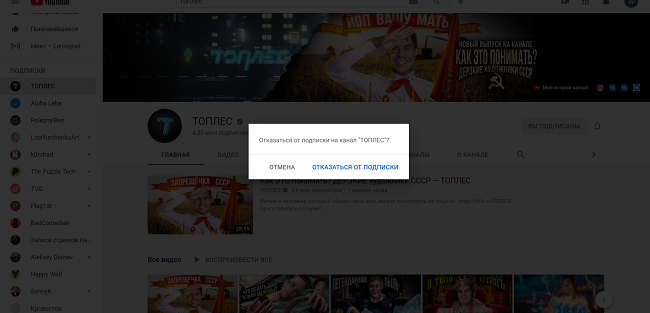
Если блогера нет на главной странице, то вам следует открыть список и найти его там. После чего совершить все действия, что описаны выше. Это быстрый вариант избавиться от лишних подписок.
Как удалить подписки в ютубе на андроид и IOS?
С персональными компьютерами все ясно, настало время разобраться, как удалить подписки со смартфона. Устройства разделены, грубо говоря, на 2 категории: на базе андроид и IOS. Отличий в работе нет, как в самом приложении. Оно сделано одинаково, поэтому отписаться от подписок ютуб на смартфоне будет просто.
Способ 1: отписка по поисковой строке
Если вы хотите отписаться от канала youtube быстро со смартфона, а их у вас немерено, то предлагаем поисковую строку. Все так же, как на компьютере, но есть отличия.
Алгоритм действий:
- запустите приложение «YouTube» на гаджете;
- вы окажетесь на главной странице;
- в верхней части экрана у вас не будет полноценной строки;
- там будет иконка «лупа»;

- нажмите на нее, поисковое поле откроется;
- затем введите название, подтвердите выбор;

- вам будет предложен перечень контента, профиль блогера;

- вам не нужно переходить в него, чтобы отменить подписку, нажмите «вы подписаны» и уберите ее.

Такой метод практичнее, чем на ПК. Меньше действий и отписаться от канала на youtube проще.
Способ 2: отписка от канала во время просмотра
Метод не отличается от версии для ПК. Вы просматриваете видео, но решили, что контент вам наскучил?
- Под роликом будет иконка «подписаны»;

- Нажмите на нее, подтвердите действие;

- Вы больше не являетесь фолловером на youtube пользователя.

Способ 3: для устройств на базе IOS
Чтобы отписаться от ютуба с телефона Apple, не нужно манипуляций. Приложение YouTube работает одинаково, интерфейс у него аналогичный. Все предыдущие советы по отписке на смартфоне Андроид подходят и под смартфоны с операционной системой IOS.
Как отписаться от всех каналов сразу?
Вдруг вы решили изменить жизнь, начать с чистого листа, интересы стали иными или настало время наводить порядок в социальных. Не знаете с чего начать? Удалить все подписки на ютубе разом. Да, такое тоже возможно. У нас, естественно, есть инструкции, как быстро отписаться от всех.
С ПК
К сожалению, отписаться от всех каналов ютуб одной кнопкой невозможно. Нет такой опции, но мы можем подсказать, как облегчить этот процесс. С ПК будет проще всего.
Алгоритм действий:
- зайдите на сайт ютуба;
- На главной странице в левой части экрана будет раздел «подписки»;

- переходим в него;
- ищем кнопку «управление», нажимаем ее;

- Вы попадаете в меню, все подписки, а там уже можете поочередно отписываться от них, подтверждая действия.

Таким образом вы почистите лист подписок на ютубе сразу, хоть это займет время.
На телефоне андроид и IOS
Одновременно удалить подписки не выйдет, но можно сделать процесс быстрее:
- зайдите в приложение для телефона (андроид или IOS не важно);

- в нижней части экрана будет кнопка «подписки»;

- когда вы ее нажмете, то попадете в следующее меню. В верхнем правом углу будет кнопка «Все»;

- нажмите ее;
- вы увидите перед собой полный список блогов;
- нажмите кнопку «настройки»;
- Чтобы появилась опция удаления, нужно удержать пальцем секунду-две иконку канала;

- Появляется кнопка «отменить»;
- Отменяете поочередно все.
Заключение
Вот мы и разобрались во всех способах отписаться от старых, неинтересных или ненужных блогов и блогеров, которые мешали вам. Одни варианты проще, другие займут чуть больше времени.



